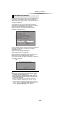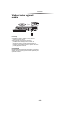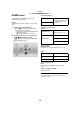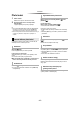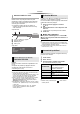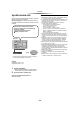Operating Instructions
- 20 -
Přehrávání
Můžete sdílet fotografie, videa a hudbu uloženou na
certifikovaném serveru médií DLNA [počítači s
operačním systémem Windows 7, smartphonu,
rekordéru, atd.] připojeném na vaši domácí síť.
≥ Podporované formáty DLNA (> 35).
Příprava
1 Připojte zařízení k síti (> 12) a proveďte nezbytná
nastavení (> 13).
2 Přidejte obsah a adresář do knihoven přehrávače
Windows Media
®
Player nebo do smartphonu atd.
≥ Seznam stop programu Windows Media
®
Player
přehrává pouze obsah uložený v knihovnách.
≥ Pokud je toto zařízení připojeno k rekordéru
kompatibilnímu s Panasonic DLNA, registrujte toto
zařízení k vašim rekordérům kompatibilním s
Panasonic DLNA.
≥ Tento seznam lze aktualizovat stiskem červeného
tlačítka na dálkovém ovládání.
5 Vyberte vybavení a stiskněte [OK].
6 Vyberte položku, kterou chcete přehrát, a
stiskněte [OK].
≥ Funkce odpovídající obsahu jsou k dispozici po
stisknutí tlačítka [OPTION].
Ukončení domácí sítě
Stiskněte [HOME].
Funkce domácí sítě
Před použitím těchto funkcí nezapomeňte konfigurovat
připojené vybavení na vaší domácí síti.
[BDT271/270]
Použití Miracast
TM
Obsah, který sledujete na smartphonu kompatibilním s
Miracast apod., si můžete vychutnat na velké obrazovce
vašeho televizoru.
≥ Kompatibilní se zařízením Android
TM
ver. 4.2 a vyšší
verzí, certifikované pro Miracast.
Ohledně informací vztahujících se na kterýkoli
konkrétní smartphone, na nosiče Miracast apod. se
obraťte na výrobce zařízení.
1 Stiskněte [MIRACAST].
2 Použijte zařízení kompatibilní s Miracast.
≥ Na zařízení aktivujte Miracast a zvolte toto
zařízení jako zařízení, ke kterému je třeba se
připojit.
Podrobnější informace najdete v návodu
dodaném se zařízením.
Ukončení používání Miracast
Stiskněte [HOME].
Přehrávač
Zařízení kompatibilní s
Miracast
[BDT271/270] [BDT175/174/171/170]
Přehrávání obsahu na serveru
DLNA
1 Stiskněte [HOME].
2 Zvolte “Network”.
3 Zvolte “Home Network”.
4 Zvolte “DLNA Client”.
≥
[BDT271/270] Způsob připojení lze přepnout na
Wi-Fi Direct stiskem zeleného tlačítka na
dálkovém ovladači.
Přehrávač
Server